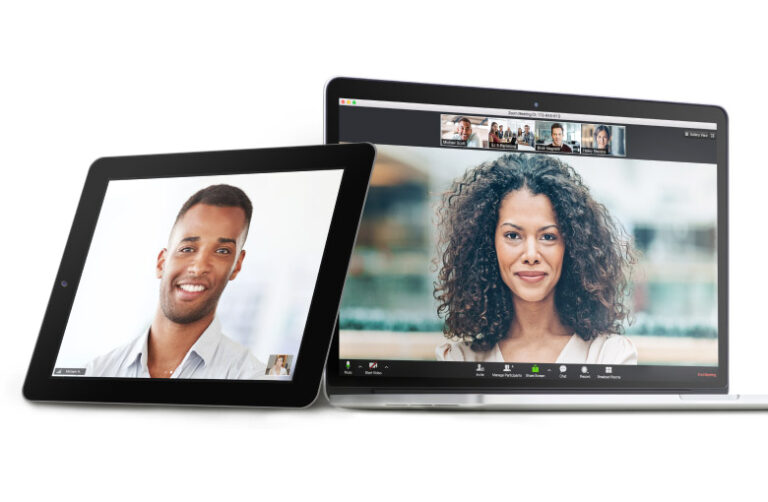Zoom Meetings est l’une des applications de visioconférence et de messagerie instantanée les plus utilisées. Basé sur le Cloud, Zoom est utilisable sur Windows, macOS, Android, iOS et Linux. Découvrez comment lancer une réunion sur Zoom, et comment rejoindre une réunion en cours.
Sur ordinateur ou mobile, avec Zoom vous pouvez lancer une conférence vidéo ou audio et inviter des personnes à y participer. Tout d’abord vous devez télécharger et installer son application sur votre appareil.
Comment installer l’application Zoom et créer un compte ?
Sur ordinateur ou mobile, vous allez découvrir étape par étape comment lancer une réunion sur Zoom. En supposant que vous utilisez un smartphone, Android ou iOS, téléchargez et installez Zoom Meetings. Il est disponible dans les boutiques officielles Play Store et App Store.
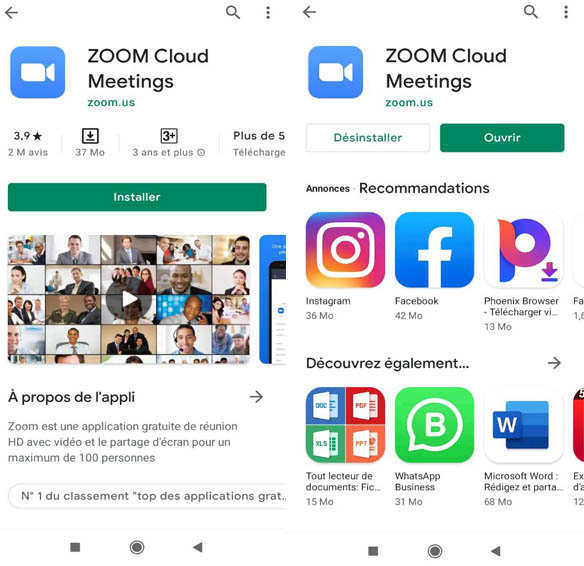
Lancez le téléchargement et l’installation. Ouvrez ensuite Zoom pour lancer votre première réunion. A l’ouverture, l’application vous donnera la possibilité de vous inscrire, de rejoindre une réunion ou de vous connecter. Avec ou sans compte, cliquez sur « Connexion ».
Si vous avez déjà un compte Zoom, entrez l’adresse email y associé ainsi que le mot de passe. Sinon connectez-vous avec votre compte Google (Gmail) ou Facebook. Vous avez probablement un compte Gmail ! Procédez avec (Se connecter avec Google).
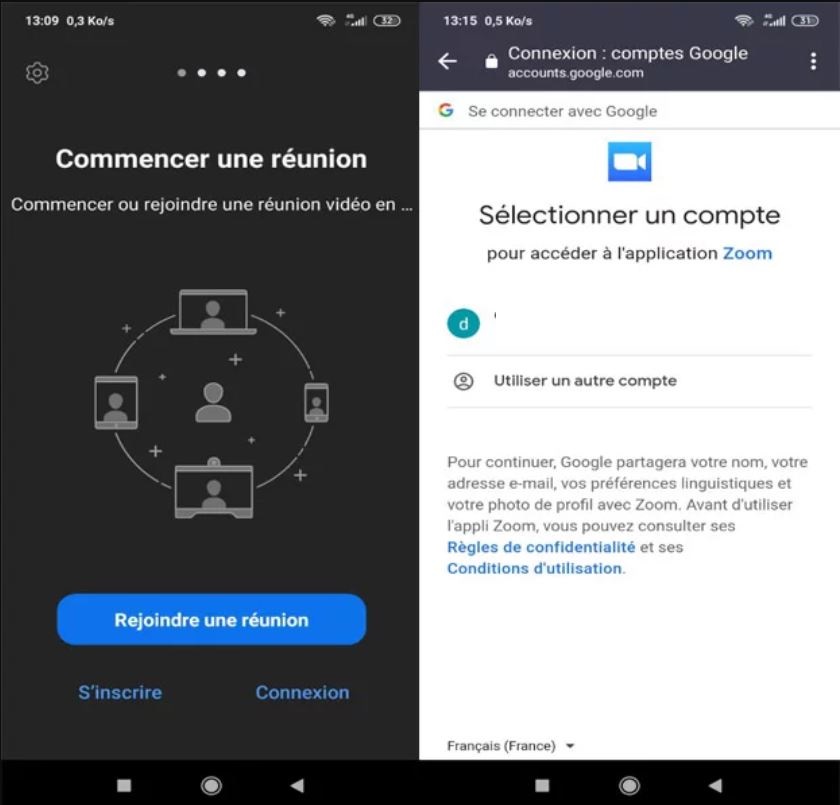
Zoom ouvrira une fenêtre à travers laquelle vous allez entrer l’adresse Gmail et le mot de passe, ou sélectionner un compte Gmail connecté. Pour vérification, fournissez votre date de naissance et envoyez le formulaire en cliquant sur « Créer un compte ».
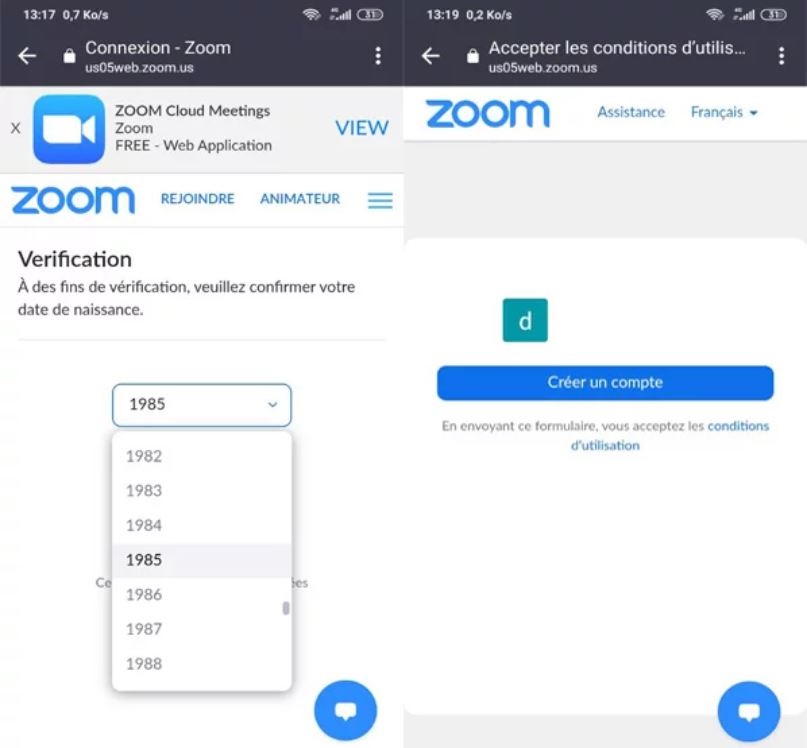
Comment lancer une réunion Zoom sur Android et iPhone ?
Une fois le compte crée, vous aurez accès aux diverses fonctionnalités de l’application. Mais avant de lancer une réunion sur Zoom Meetings, rendez-vous dans l’onglet « Réunions » et cliquez sur « Modifier » pour éditer certains paramètres de la réunion.
Comme vous pourrez le voir, une réunion disposera de son numéro, lien et son code secret. Ce sont là les informations que vous communiquerez aux personnes que vous souhaiterez inviter à votre réunion Zoom.
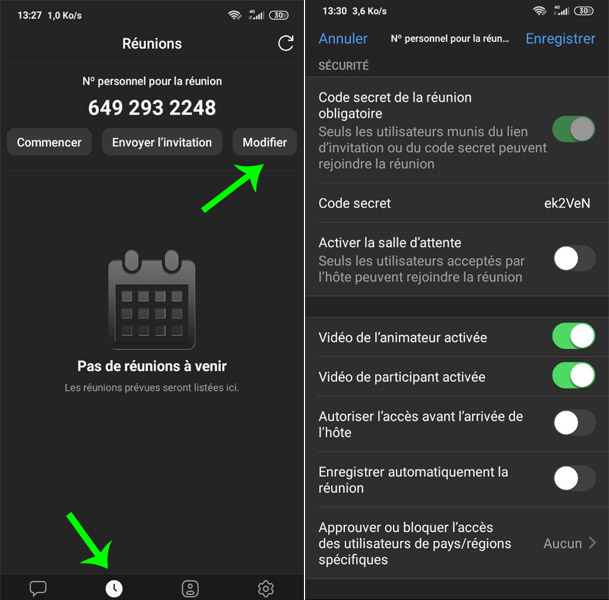
Activez « Vidéo de l’animateur » et « Vidéo de participant » avant de lancer votre nouvelle réunion. Modifiez ou laissez la clé secrète et activez ou non l’enregistrement automatique. Vous pourrez aussi bloquer l’accès aux utilisateurs de certaines régions ou pays spécifiques.
Enregistrez les modifications avant de quitter. Vous pourrez partager le lien de la réunion « Envoyer l’invitation » par SMS, Email, etc. Pour lancer une réunion sur Zoom, cliquez sur « Commencer » ou, dans l’accueil, sur Nouvelle réunion, Commencer une réunion.

Une fois que vous aurez commencé la réunion, prenez soin d’activer la vidéo et le microphone. Cliquez ensuite sur « Plus » et rendez-vous dans les paramètres de la réunion pour éditer son sujet et activer l’affichage des noms de nouveaux participants.
Pour afficher les informations de votre réunion, cliquez sur « Zoom ».
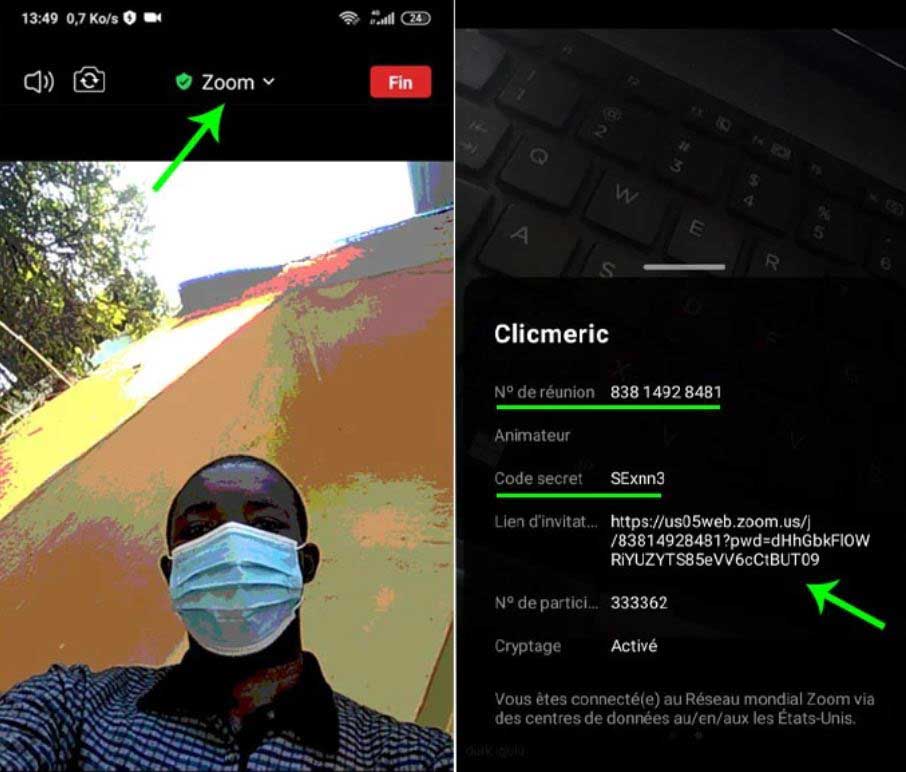
Vous seront affichés le numéro de la réunion, son code secret et son lien. Partagez ces informations avec les personnes que vous souhaitez inviter. Un appui long sur le lien de réunion le placera en presse-papiers. Il pourra alors être collé et envoyé comme tout message.
Sur ordinateur ou mobile, les étapes sont les mêmes pour créer et lancer une réunion sur Zoom. Pendant la réunion, vous pourrez exploiter d’autres fonctionnalités de Zoom, comme lancer des conversations et choisir par lesquels des participants elles seront visibles.
Comment programmer une réunion Zoom sur Androit et iOS ?
Avec Zoom, il est aussi possible de programmer une réunion à une certaine date/heure. Dans l’accueil de l’application, cliquez sur « Programme ». Nommez votre réunion, sélectionnez la date, l’heure de début et de la fin ainsi que le fuseau horaire, si nécessaire. Cliquez sur « Terminer ».
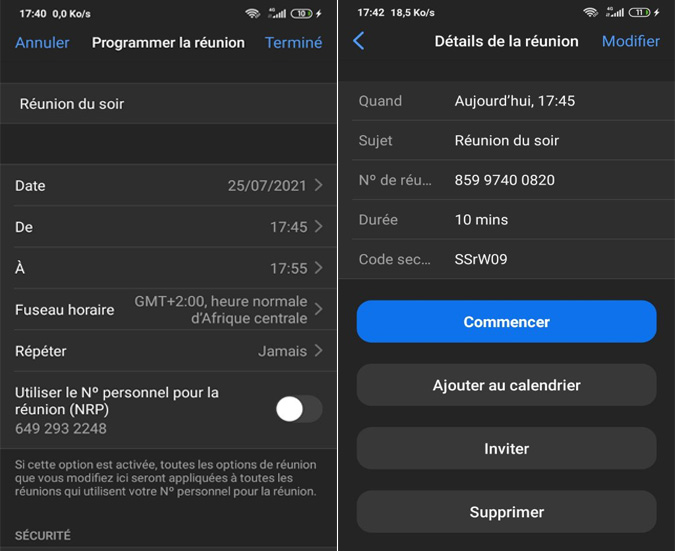
Partagez alors les informations de la réunion (lien, numéro et clé) avec vos ami(e)s pour les y inviter. Ils/elles ne pourront pas rejoindre la réunion tant que vous ne l’aurez pas lancée.
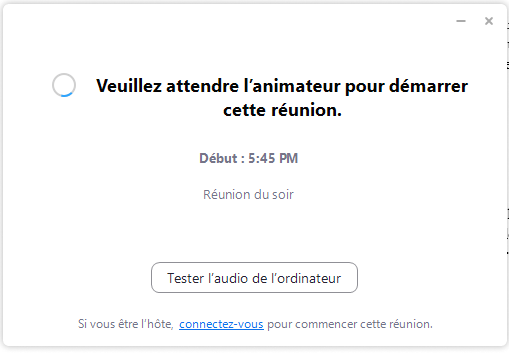
Comment rejoindre une réunion Zoom sur Android, iPhone et ordinateur ?
Rejoindre une réunion Zoom nécessite d’avoir son numéro ainsi que sa clé secrète. Vous pouvez aussi vous servir de son lien. Si vous êtes sur ordinateur, téléchargez Zoom pour Windows, macOS et Linux. Installez, lancez le programme et cliquez sur « Rejoindre une réunion ».
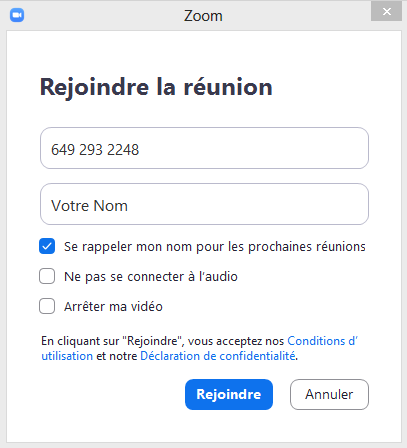
Entrez l’identifiant (Numéro) de la réunion ainsi que votre nom, celui qui sera affiché tout au long de la réunion, et cliquez sur « Rejoindre ».
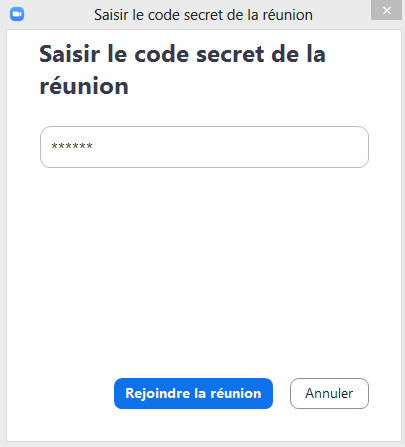
Entrez ensuite la clé secrète et cliquez sur « Rejoindre la réunion ». Patientez que Zoom établisse la connexion. Cliquez sur « Rejoindre avec une vidéo », ensuite sur « Rejoindre l’audio par l’ordinateur ».
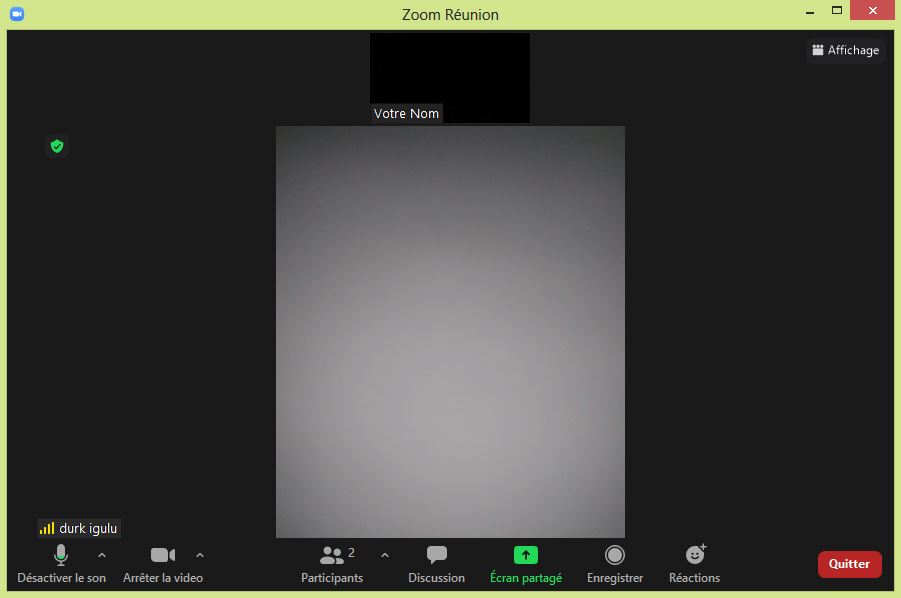
Tout au long de la réunion, vous pourrez entamer des discussions, réagir par des smileys ou enregistrer la réunion sur votre ordinateur/smartphone. Indisponible, vous pourrez désactiver le son et la vidéo pour les réactiver une fois disponible.